以下の情報も参考にして下さい。Maya ソフトウェア レンダラを使用している場合は、レンダー パスの代わりにレンダー レイヤの使用をお勧めします。詳細については、レンダー レイヤの概要を参照してください。mental ray レンダラを使用している場合は、マルチ レンダー パスの使用をお勧めします。詳細については、マルチレンダー パスを参照してください。
パス内でレンダーする場合には、シーンのアトリビュートを別々にレンダーします。パス内のレンダリングでは、オブジェクトのカラーやその上にかかるシャドウを正確に制御できます。
通常はパス内でのレンダーは、シーンのカラー、シャドウ、ハイライトなどのさまざまなアトリビュートを個別にレンダーします。合成プログラムでパスを変更すれば、再レンダーしなくてもシーンの微調整を行うことができます。
これは、既定のパスです。レンダー パスは、レンダー レイヤのアトリビュート エディタ(Attribute Editor)から選択できます。

このパスは、シャドウ パスやカラー パスで作成されたコンポーネントを正しくレンダーします。また、カラー パスは、拡散パスやスペキュラ パスで作成されたコンポーネントを正しくレンダーします。したがって、結果的にビューティ パスがコンポーネントのすべてを正しくレンダーすることになります。
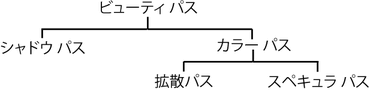
合成パッケージまたはペイント アプリケーションでシャドウを個別に微調整するには、カラー パスとシャドウ パスを別々に実行してください。
スペキュラ シェーディングだけが実行されます。スペキュラ コンポーネントの調整方法は、オブジェクトに関連付けられているマテリアルのタイプによって異なります。Phong、PhongE、Blinn、および異方性(Anisotropic)マテリアルでは、異なるスペキュラ効果が生成されます。Phong マテリアルでは、スペキュラ パスは余弦の累乗とスペキュラ カラーを使用して調整することができます。

シャドウや反射をキャッチする useBackground マテリアルを使って、カスタム シャドウやリフレクション パスを作成することもできます。シャドウ パスがレンダーされると、シャドウ情報を含んだマスク チャネルによって黒のイメージが作成されます。合成時に、このチャネルを使用してぼかしたり明るさを変えたりして、シャドウの外観を決めます。リフレクション パスがレンダーされると、マスク チャネルの白のマスクによって RGB イメージが作成されます。
シャドウや反射を捕捉するためにバックグラウンドの使用(Use Background)マテリアルを使用するには、アルファ チャネルでシャドウをキャプチャするを参照してください。